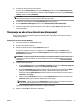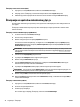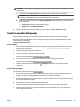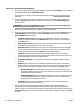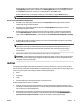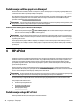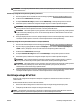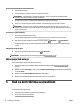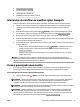Manual
Da biste štampali dokumente koristeći HP ePrint
1. Omogućite Veb usluge.
2. Otvorite aplikaciju e-pošte na računaru ili mobilnom uređaju.
NAPOMENA: Više informacija o korišćenju aplikacije e-pošte na računaru ili mobilnom uređaju
potražite u dokumentaciji koju ste dobili uz aplikaciju.
3. Kreirajte novu e-poruku, a zatim priložite datoteku koju želite da odštampate.
4. U red „Za“ e-poruke unesite e-adresu štampača, a zatim izaberite opciju za slanje e-poruke.
NAPOMENA: HP ePrint server ne prihvata zadatke štampanja e-poruka ako je u polja „Za“ ili „Cc“
uključeno više e-adresa. E-adresu HP štampača unesite samo u polje „Za“. Nemojte unositi dodatne e-
adrese u ostala polja.
Pronalaženje e-adrese štampača
1. Uverite se da ste kreirali ePrint nalog.
Posetite lokaciju HP povezano na adresi www.hpconnected.com da biste se prijavili za nalog.
2.
Na kontrolnoj tabli štampača istovremeno pritisnite dugme ( HP ePrint ) i ( Informacije ).
Štampač štampa stranicu sa informacijama koja sadrži kôd štampača i uputstva za prilagođavanje e-
adrese.
Isključivanje usluge HP ePrint
▲
Na kontrolnoj tabli štampača pritisnite dugme ( HP ePrint ).
NAPOMENA: Da biste uklonili sve Veb usluge, pogledajte Uklanjanje Veb usluga.
Uklanjanje Veb usluga
Da biste uklonili Veb usluge, dovršite sledeće korake:
1. Otvorite ugrađeni veb server (EWS). Više informacija potražite u članku Otvaranje ugrađenog Veb
servera.
2. Kliknite na karticu Veb usluge, a zatim u odeljku Web Services Settings (Postavke Veb usluga) kliknite
na stavku ePrint.
3. Kliknite na stavku Remove Web Services (Ukloni Veb usluge).
4. Kliknite na dugme Yes (Da) da biste uklonili Veb usluge sa svog štampača.
5 Rad sa kertridžima sa mastilom
Ovaj odeljak sadrži sledeće teme:
●
Informacije o kertridžima sa mastilom i glavi štampača
●
Provera procenjenih nivoa mastila
40 Poglavlje 4 HP ePrint SRWW